Karteikartenexport
Patienten haben das Recht, ihre personenbezogenen Daten in einem strukturierten, gängigen und maschinenlesbaren Format zu erhalten.
Berechtigung zur Aktivierung des Karteikartenexports
Da es nicht jedem Nutzer automatisch erlaubt ist, Daten zu exportieren, gibt es in der Benutzerverwaltung eine Berechtigung, welche diese Exportfunktion aktiviert. (Siehe auch Kapitel "Benutzerverwaltung")
Exporteinstellungen
Möchten Sie dem Patienten seine Daten mitgeben, öffnen Sie bitte den gewählten Patienten und gehen über den Menüpunkt Patient | Karteikartenexport... Sie erhalten folgenden Dialog:

Diese Auswahlmöglichkeiten stehen Ihnen zur Verfügung:
Zeitraum
Hier wird Ihnen bereits das Beginn-Datum des ersten Erscheinens des Patienten in Ihrer Praxis vorausgefüllt und das heutige Datum als Bis-Datum. Ihnen stehen die bekannten Funktionen (z.B. F3 = Heutiges Datum, Shift+F3 = Kalender, F7= Vorheriger Tag, F8 = Nächster Tag) zur Erfassung des Datums zur Verfügung.
Karteikartenkürzel
Sie können hier auswählen, welche Karteikartenkürzel für den Patienten exportiert werden sollen:
-
Alle: Es werden alle Karteikarteneinträge des Patienten in dem von Ihnen oben gewählten Zeitraum exportiert. -
Alle außer Leistungsziffern: Es werden alle Karteikarteneinträge des Patienten in dem von Ihnen oben gewählten Zeitraum ohne Leistungsziffern exportiert. -
Filter: Bei Auswahl von Filter werden Ihnen Ihre angelegten Karteikartenfilter angeboten. Bei Auswahl eines Filters, werden nur die Karteikarteneinträge des Patienten, in dem von Ihnen oben gewählten Zeitraum exportiert, welche Sie in dem ausgewählten Karteikartenfilter definiert haben.
Zusätzlich exportieren
Zusätzlich zu den Karteikarteneinträgen können Sie folgende Daten des Patienten exportieren:
-
Biometriedaten -
Cave -
Dauerdiagnosen -
Dauermedikamente -
Arztbriefe -
Laborblatt-
Normwerthistorie -
Anmerkungen und Probendaten
-
-
CGM BMP / ARMIN -
Integrierte Versorgung -
CGM DMP-ASSIST
Durch Anklicken der einzelnen Kästchen, können Sie die von Ihnen gewünschten Daten exportieren.
|
Wichtiger Hinweis Bitte beachten Sie, dass beim Export der CGM DMP ASSIST Daten, erst der CGM DMP ASSIST und anschließend der Export gestartet wird. Bitte schließen Sie danach den CGM DMP ASSIST. |
Speicherort
Sie haben die Möglichkeit, den Speicherort der zu exportierenden Daten zu wählen. Möchten Sie die Daten für den Patienten auf einer CD speichern, wählen Sie bitte den Punkt CD an. Nach erfolgreicher Erstellung der CD erscheint dieser Dialog:

Über den Punkt eigener Ordner, können Sie durch Anklicken der Schaltfläche  einen beliebigen Ordner auswählen, um die Exportdaten dort zu speichern (z.B. auch auf einem USB-Stick).
einen beliebigen Ordner auswählen, um die Exportdaten dort zu speichern (z.B. auch auf einem USB-Stick).
Ärzte
Im Bereich Ärzte wählen Sie bitte die Ärzte aus, deren Einträge exportiert werden sollen.
Haben Sie alle Einstellungen vorgenommen, klicken Sie auf Exportieren, danach werden die von Ihnen ausgewählten Daten exportiert.
Über die Schaltfläche Abbrechen, schließt sich der Dialog.
Über die Schaltfläche Standard können Sie Ihre Einstellungen speichern. Diese werden Ihnen anschließend bei jedem erneuten Export angezeigt.
Möchten Sie einen Standard festlegen, erfassen Sie bitte Ihre Daten und klicken auf die Schaltfläche Standard. Es erscheint folgender Dialog:
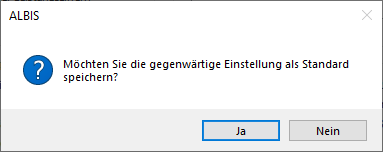
Mit Klick auf Ja, werden die Einstellungen gespeichert.
Mit Klick auf Nein, werden die Einstellungen nicht gespeichert.
Export
Klicken Sie auf Exportieren erscheint folgender Dialog:

Die Daten müssen zur Sicherung verschlüsselt werden. Aus diesem Grund vergeben Sie bitte ein Passwort und klicken anschließend auf Exportieren (exportiert werden die Karteikartendaten unter Berücksichtigung Ihrer Einstellungen). Bitte merken Sie sich das Passwort und geben dieses an den Empfänger der Daten. Nur mit diesem Passwort kann der Empfänger die Daten ansehen.
|
Wichtiger Hinweis Bitte beachten Sie, dass Sie aus Sicherheitsgründen die Daten und das Passwort immer getrennt voneinander an den Empfänger übermitteln sollten. |
Speichern der Datei des Karteikartenexports
Nachdem Sie ein Passwort erfasst und auf Exportieren geklickt haben, werden die Daten auf Ihrer Festplatte in dem von Ihnen bestimmten Verzeichnis gespeichert. Es handelt sich bei der Datei um eine .zip-Datei (gepackte Datei).
Der Dateiname wird hierbei mit dem Nachnamen, Vornamen und der Patientennummer gebildet. Möchte man die Datei entpacken, wird das Passwort, welches bei der Erstellung vergeben wurde, benötigt. Nach Eingabe des Passworts können die Daten eingesehen werden.
Inhalt des Karteikartenexports
Nach Erstellung des Exports kann die ..zip-Datei entpackt werden, um den Inhalt anzusehen. Zum Entpacken der .zip-Datei wird das von Ihnen zuvor vergebene Passwort benötigt.
Nach Eingabe des Passworts beinhaltet die .zip-Datei, je nach zuvor getroffener Auswahl, folgende Dateien:
-
.txt-Datei = beinhaltet alle Karteikarteneinträge, je nach den zuvor ausgewählten Kriterien (Biometriedaten, Cave, Dauerdiagnosen, Dauermedikamente und Laborblatt inkl. Normwerthistorie, sowie Anmerkungen und Probendaten) -
Arztbriefe = Falls Sie Arztbriefe zuvor ausgewählt haben, werden diese als
.docoder.rtf- Datei gespeichert -
CGM BMP = Falls Sie einen Haken bei CGM BMP gesetzt haben, werden diese als
.pdf-Datei gespeichert -
Integrierte Versorgung = Falls Sie einen Haken bei Integrierte Versorgung gesetzt haben, werden diese als
.xml-Dateien gespeichert -
CGM DMP ASSIST = Falls Sie einen Haken bei CGM DMP ASSIST gesetzt haben, werden diese als
.xmlund.txt-Dateien gespeichert

